Opera Androidra: Hogyan lehet megváltoztatni az alapértelmezett keresőmotort

Változtassa meg az alapértelmezett keresőmotort az Opera Androidon, és élvezze a kedvenc lehetőségeit. Fedezze fel a leggyorsabb megoldást.
A Google Asszisztens mindenféle dologban segíthet. Akkor lehet, hogy olvassa el a képernyőn megjelenő szöveg és létre rutinok . Egy másik dolog, amiben segíthet, az a hangüzenetek küldése. A folyamat egyszerűbb, mint gondolná, és értékes időt takaríthat meg, ha siet.
Ha szinte mindenre szeretné használni a Google Asszisztenst, akkor érdemes lehet hangüzeneteket küldeni ilyen módon. Kezdje azzal, hogy „OK, Google” és amikor meghallja azt a hangot, amely azt jelzi, hogy hallgat, mondja ki, hogy hangüzenetet szeretne küldeni, majd mondja ki a személy nevét. Azt is mondhatja, hogy hangüzenetet szeretne küldeni, és megvárja, amíg a Google Asszisztens megkérdezi, kinek.
Ha nem adja meg, hogy a hangüzenet SMS-ben vagy WhatsApp-ban kerüljön elküldésre, a Google Asszisztens megkérdezi, hogy válasszon. Kimondhatja, hogy melyiket szeretné használni, vagy érintse meg a Google Asszisztens által megjelenített lehetőségeket.
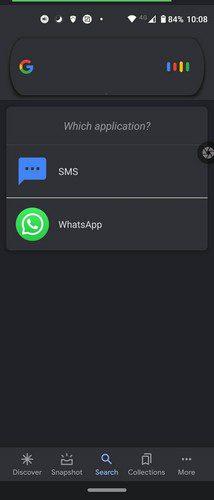
Ha nem látja, hogy a Google Asszisztens elindította a felvételt, koppintson a mikrofonra a kezdéshez. Rögzítse az üzenetet, és ha végzett, koppintson a Küldés gombra, vagy megvárhatja, amíg a Google Asszisztens elküldi.
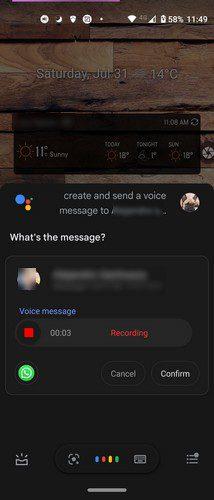
A lejátszás ikonra koppintva meghallgathatja az üzenetet, mielőtt elküldené. Ha meggondolja magát, és le szeretné ejteni a hangot, bármikor megérintheti a Mégse gombot.
Ha hangüzenetet küld a Google Asszisztenssel, akkor hasznos lehet, ha üzenetet kell küldenie, de tele van a keze. Tesztelésem során a Google Asszisztens időnként rosszul viselkedett, de el tudta küldeni az üzenetet.
Gondolja, hogy látni fogja, hogy a Google Asszisztens elküldi az Ön hangüzeneteit? Remélhetőleg ez nem történik meg veled, vagy megsérti a funkció célját. Ossza meg gondolatait az alábbi megjegyzésekben, és ne felejtse el megosztani a cikket másokkal a közösségi médiában.
Változtassa meg az alapértelmezett keresőmotort az Opera Androidon, és élvezze a kedvenc lehetőségeit. Fedezze fel a leggyorsabb megoldást.
Ellenőrizze a Gmail bejelentkezési aktivitási előzményeit, és nézze meg, milyen e-maileket küldött vagy törölt az alábbi kezdőbarát utasítások követésével.
Bármennyire is dominál a Google a keresőmotorok piacán, a Bing hasznos funkciókkal rendelkezik, amelyekkel okosabban kereshetünk. Íme néhány tipp és trükk a Bing használatához.
Tegye kényelmesebbé képernyő-billentyűzetét a méret módosításával. Akár telefont, akár táblagépet használ, nézze meg, hogyan állíthatja be a virtuális billentyűzetet.
Megmutatjuk, hogyan viheti át Google Drive adatait egyik Google-fiókból a másikba két különböző módszer segítségével.
Ha problémákat tapasztal a videofeedekkel a Google Hangouts használata közben, kövesse az útmutatóban található hibaelhárítási lépéseket.
Elvesztem a listáim és a naptáraim nélkül. A Google Naptár többször mentette meg az életemet, mint amennyit számolni tudnék. Adok hozzá mindent:
A Google Fotók 2015 májusában debütált. Azóta ingyenes, korlátlan fotó- és videótárhelyet élvezhet. Valószínűleg azt hitted, hogy ez ingyenes
Engedélyezze az elküldött üzenetek gyors visszavonását a Gmailben ezzel a ritkán ismert funkcióval.
Használja ezeket a nagyszerű tippeket, amikor a Google Diákat használja a következő prezentációhoz.
Szkennelje be és mentse a dokumentumokat közvetlenül a Google Drive-ra anélkül, hogy harmadik féltől származó alkalmazást telepítene Android-eszközére. Ezenkívül szerkessze a beszkennelt dokumentumokat, és alakítsa át őket PDF-formátumba anélkül, hogy elhagyná a Drive-ot.
A Microsoft Outlook 2016 levelezőprogram összekapcsolása a Google Gmail-fiókkal.
Lehet, hogy az Outlook a megfelelő út Androidon, de ez nem mindig a legjobb élmény. Ezért kérem, kövesse, ahogy elmagyarázom, hogyan teheti ezt meg az intuitívabb Android-élmény érdekében.
Ismerje meg, hogyan helyezheti el zenei könyvtárát a Google Play környezetbe.
Nehezen találja, hogyan lehet szöveget áthúzni egy sorral a Google Dokumentumokban? Ez az oktatóanyag megmutatja.
Ma jól megmutatjuk, hogyan veheti kézbe a magánéletét, és hogyan törölheti a Bing keresési előzményeit és a Microsoft Edge előzményeit is.
2021 hivatalosan is folyamatban van, és a Google kevés időt veszít azzal, hogy idei első biztonsági frissítését eljuttassa a Pixel-tulajdonosokhoz. A cég kiadta
Az alábbi utasítások segítségével megtudhatja, hogyan használhatja és kezelheti a Google Sync segédprogramot.
Tegye sokkal jobbá a jegyzetelési élményt a Google Assistant és a keep szinkronizálásával. Itt vannak a követendő lépések.
Ha nem kapja meg e-mailjeit, többféle megoldás is lehet a javításukra. Íme néhány módszer, amelyet kipróbálhat.
Miután rootoltad az Android telefonod, teljes rendszerhozzáférésed lesz, és számos olyan alkalmazást futtathatsz, amelyek root hozzáférést igényelnek.
Az Android telefonodon található gombok nem csak a hangerő szabályozására vagy a képernyő felébresztésére szolgálnak. Néhány egyszerű módosítással gyorsbillentyűkké válhatnak egy gyors fotó készítéséhez, zeneszámok átugrásához, alkalmazások elindításához vagy akár a vészhelyzeti funkciók aktiválásához.
Ha a munkahelyeden hagytad a laptopodat, és sürgős jelentést kell küldened a főnöködnek, mit tehetsz? Használd az okostelefonodat. Még kifinomultabb megoldás, ha telefonodat számítógéppé alakítod, hogy könnyebben végezhess több feladatot egyszerre.
Az Android 16 zárképernyő-widgetekkel rendelkezik, amelyekkel tetszés szerint módosíthatja a zárképernyőt, így a zárképernyő sokkal hasznosabb.
Az Android kép a képben módjával lekicsinyítheted a videót, és kép a képben módban nézheted meg, így egy másik felületen nézheted meg, így más dolgokat is csinálhatsz.
A videók szerkesztése Androidon egyszerűvé válik a cikkben felsorolt legjobb videószerkesztő alkalmazásoknak és szoftvereknek köszönhetően. Gondoskodj róla, hogy gyönyörű, varázslatos és elegáns fotóid legyenek, amelyeket megoszthatsz barátaiddal a Facebookon vagy az Instagramon.
Az Android Debug Bridge (ADB) egy hatékony és sokoldalú eszköz, amely számos dolgot lehetővé tesz, például naplók keresését, alkalmazások telepítését és eltávolítását, fájlok átvitelét, egyéni ROM-ok rootolását és flashelését, valamint eszközmentések létrehozását.
Automatikusan kattintó alkalmazásokkal. Nem kell sokat tenned játékok, alkalmazások vagy az eszközön elérhető feladatok használata közben.
Bár nincs varázsmegoldás, a készülék töltésének, használatának és tárolásának apró változtatásai nagyban befolyásolhatják az akkumulátor élettartamának lassítását.
A telefon, amit sokan most szeretnek, a OnePlus 13, mert a kiváló hardver mellett egy évtizedek óta létező funkcióval is rendelkezik: az infravörös érzékelővel (IR Blaster).



























